wps文檔給分欄插入頁碼的教程
時間:2023-03-28 08:44:07作者:極光下載站人氣:488
wps軟件是一款深受用戶喜愛的辦公軟件,給用戶帶來了許多的好處,在wps軟件中用戶可以編輯文檔、表格或是演示文稿等不同類型的文件,滿足用戶不同的編輯需求,因此wps軟件深受用戶的喜愛,當用戶在wps軟件中編輯文檔文件時,有時為了將復雜的文字內容便于用戶閱讀,就會將文字內容進行分欄,但是分欄后用戶想要為其添加上頁碼,這種情況用戶應該怎么來操作實現呢,其實操作的過程是很簡單的,用戶進入到頁眉和頁腳的編輯頁面中并輸入第頁的頁碼格式,接著按下ctrl+f9來設置出兩個大括號,隨后在括號中輸入相關格式并使用頁眉頁腳中的域功能即可解決,那么接下來就讓小編來向大家分享一下這個問題的操作過程吧。
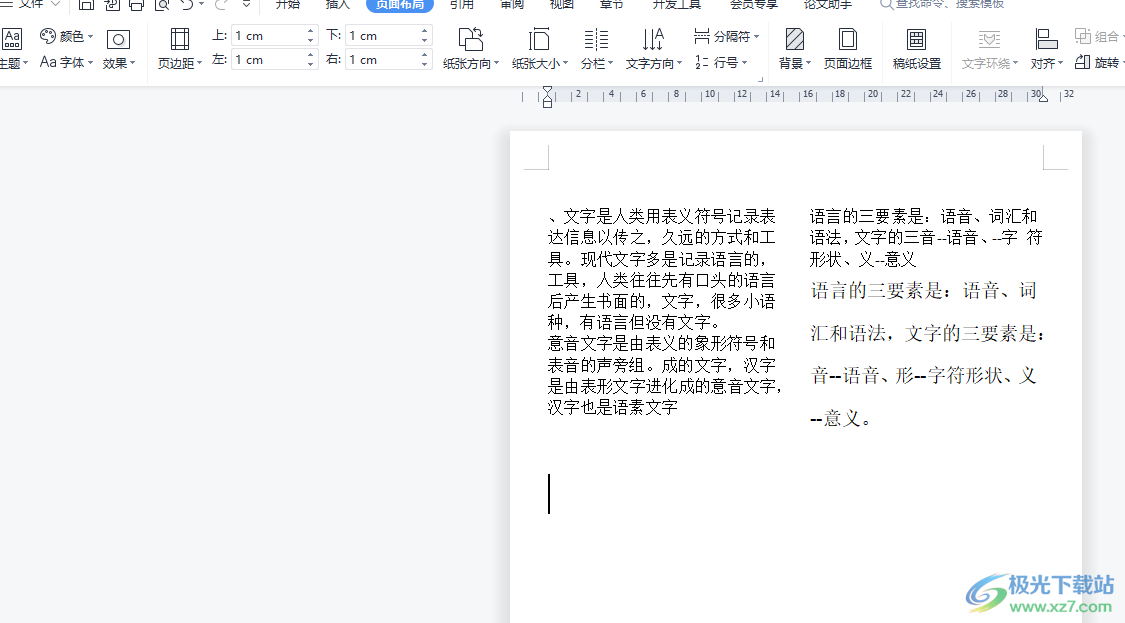
方法步驟
1.用戶在wps軟件中打開文檔文件,并進入到編輯頁面上來進行設置

2.接著用戶雙擊頁面的頂部或是底部來調出頁眉頁腳的編輯頁面,然后在頁腳處輸入頁碼格式,小編以第頁為例,輸入兩個第頁并調整到合適的位置上與分欄對齊
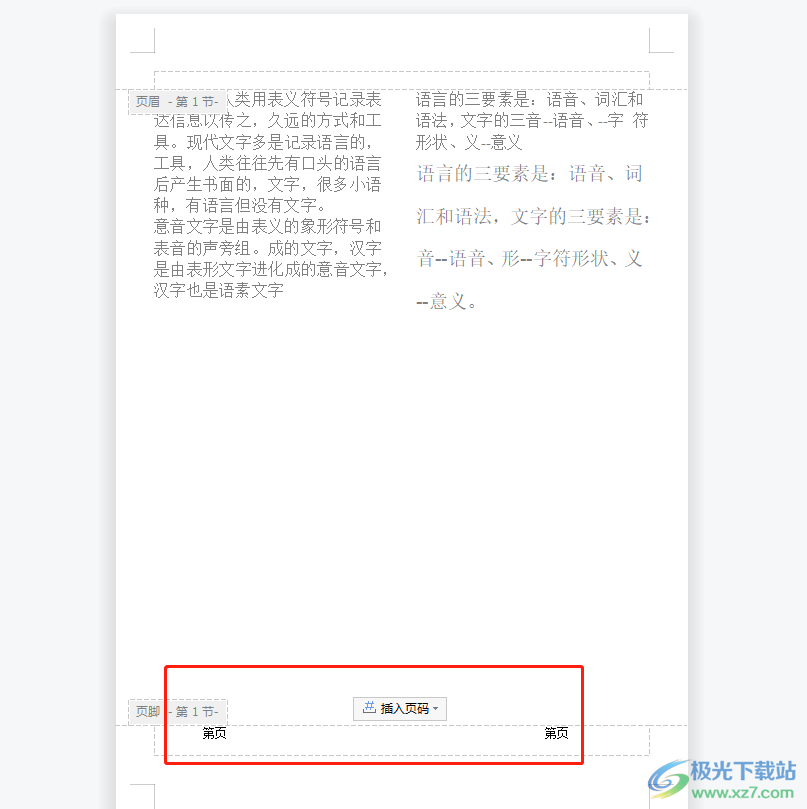
3.這時用戶在鍵盤上按下兩次ctrl+f9快捷鍵,將會發現第頁中間出現的兩個大括號
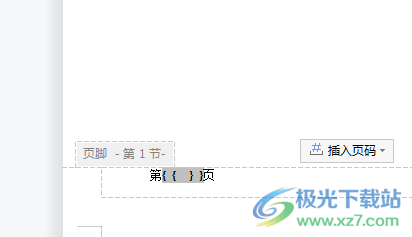
4.然后用戶需要將第一個分欄的頁碼設置為第{ ={ PAGE }*2-1}頁,第二個分欄的頁碼設置為第{ ={ PAGE }*2}頁
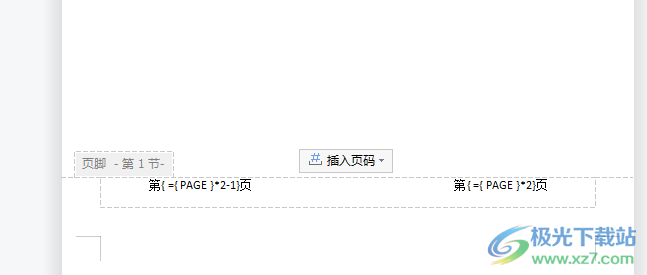
5.隨后用戶在菜單欄中點擊頁眉頁腳選項,下方會顯示出相關的功能選項,用戶選擇其中的域選項
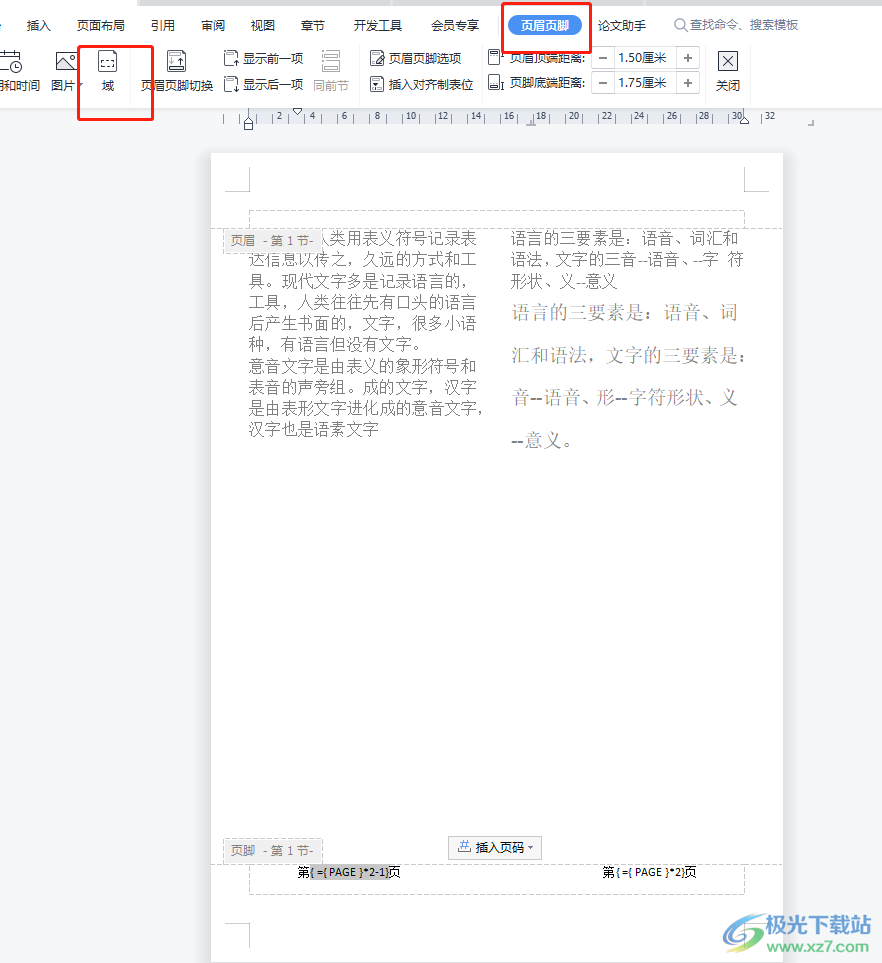
6.在打開的域窗口中,用戶在域名板塊中點擊當前頁碼并按下確定按鈕就可以了
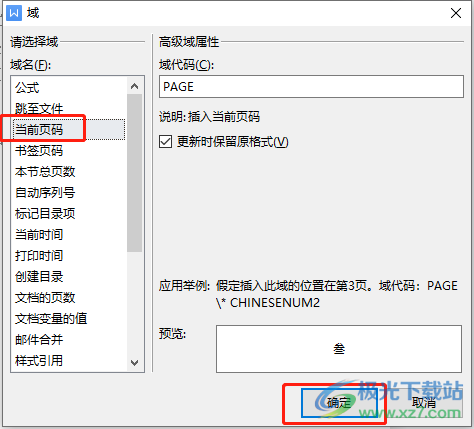
7.此時回到編輯頁面上就會發現,成功設置出來的分欄頁碼效果了,如圖所示
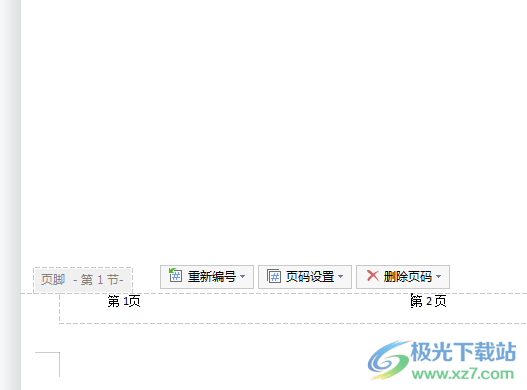
wps軟件給用戶帶來的好處是毋庸置疑的,當用戶在wps軟件中編輯文檔文件時,遇到需要給分欄插入頁碼的情況,這個時候用戶直接在頁眉頁腳的編輯頁面中輸入頁碼格式后,利用相關快捷鍵顯示出兩個大括號,隨機再使用頁眉頁腳的域功能即可成功給分欄插入頁碼。
相關推薦
相關下載
熱門閱覽
- 1百度網盤分享密碼暴力破解方法,怎么破解百度網盤加密鏈接
- 2keyshot6破解安裝步驟-keyshot6破解安裝教程
- 3apktool手機版使用教程-apktool使用方法
- 4mac版steam怎么設置中文 steam mac版設置中文教程
- 5抖音推薦怎么設置頁面?抖音推薦界面重新設置教程
- 6電腦怎么開啟VT 如何開啟VT的詳細教程!
- 7掌上英雄聯盟怎么注銷賬號?掌上英雄聯盟怎么退出登錄
- 8rar文件怎么打開?如何打開rar格式文件
- 9掌上wegame怎么查別人戰績?掌上wegame怎么看別人英雄聯盟戰績
- 10qq郵箱格式怎么寫?qq郵箱格式是什么樣的以及注冊英文郵箱的方法
- 11怎么安裝會聲會影x7?會聲會影x7安裝教程
- 12Word文檔中輕松實現兩行對齊?word文檔兩行文字怎么對齊?
網友評論